win 7怎么用microsoft 如何在Windows 7系统中安装和登录Microsoft OneDrive
在现代社会中随着数码化进程的不断发展,人们对于数据存储和共享的需求也越来越高,Microsoft OneDrive作为一款广受欢迎的云存储服务,为用户提供了便捷的数据存储和同步功能。对于使用Windows 7系统的用户来说,安装和登录Microsoft OneDrive是一项必备操作,本文将为大家介绍在Windows 7系统中如何完成这一操作。无论是工作文件还是个人照片,只需简单的几步,您就能轻松地将数据保存在云端,并随时随地进行访问和共享。让我们一起来看看吧!
具体步骤:
1.下载、安装的步骤可以从开始→控制面板→入门→联机获取Windows Live Essentials→Microsoft OneDrive(详细操作步骤可以参考以下经验)。
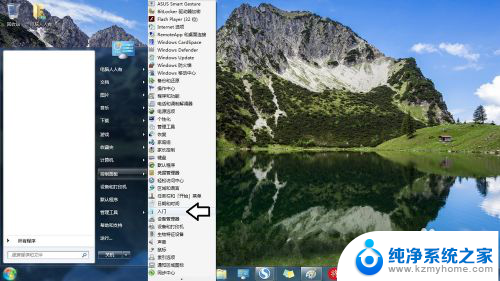
2.首次使用,会有一个自动更新OneDrive的操作(保持联网)。
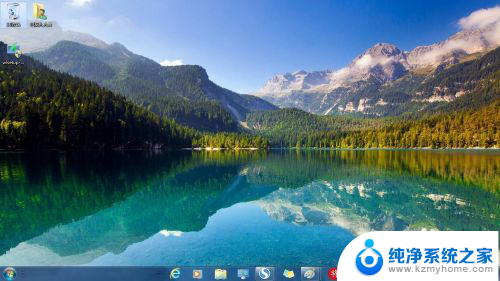
3.更新完毕,弹出欢迎使用OneDrive的登陆界面,点击登录。
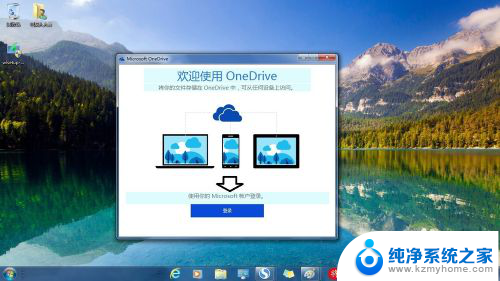
4.保持联网,正在加载……
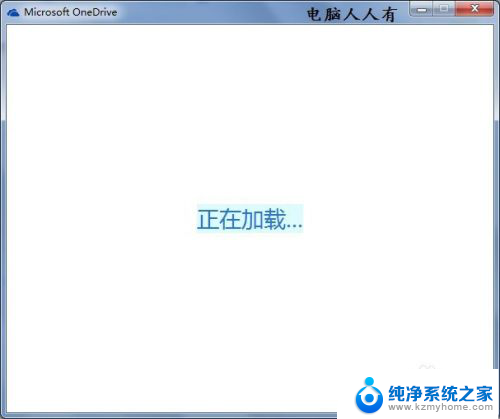
5.如果有Microsoft账户,输入电子邮件或手机、密码→登录。
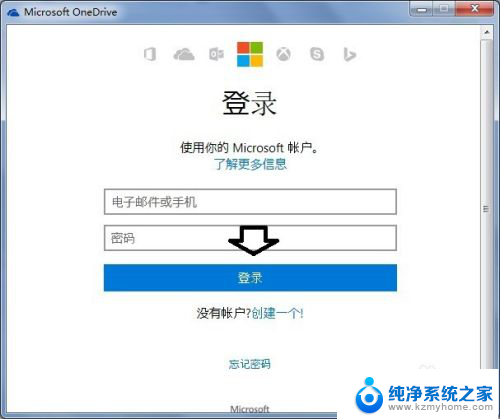
6.如果没有Microsoft账户,点击创建一个。
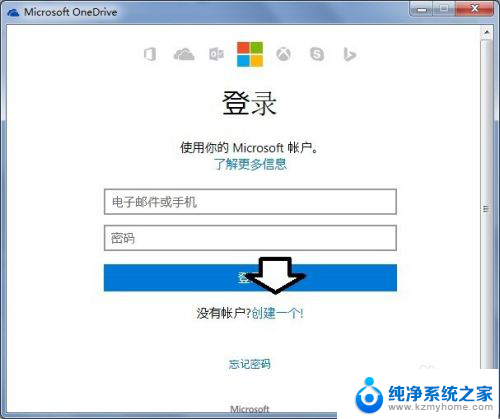
7.这里可以使用已有的电子邮件(如没有,可以使用微软官方的outlook.com电子邮箱),或者改为使用电话号码。
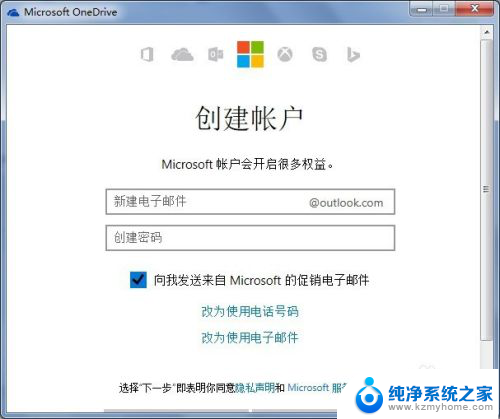
8.注册一个没有重复的用户名和密码(必须包含8个字符,其中包括以下至少两种字符:大写字母、小写字母、数字和符号。),否则会有出错提示→下一步。
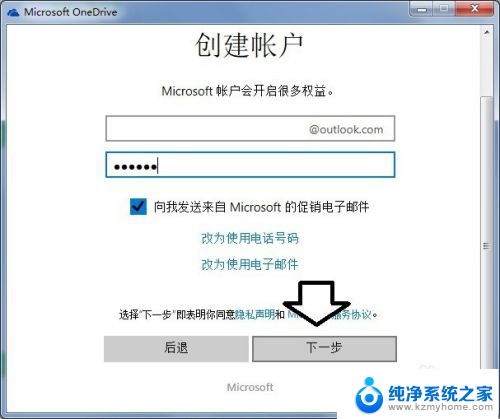
9.注册成功,登陆一下,首先会弹出:这是你的OneDrive文件夹位置→下一步。
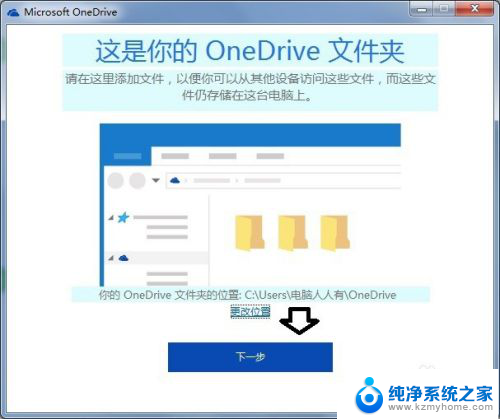
10.正在加载你的文件夹列表……
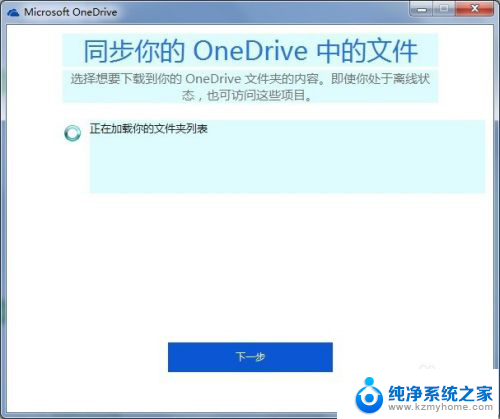
11.注意:这个操作会占用C盘(系统盘)一定的空间→下一步。
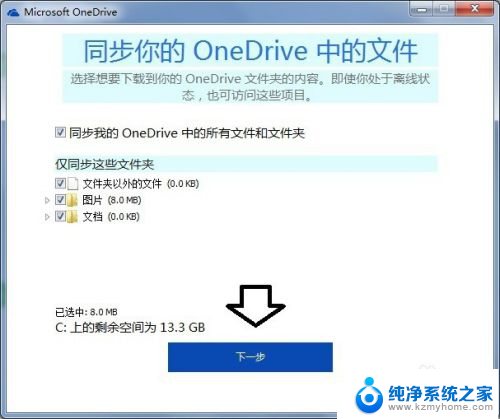
12.打开我的OneDrive文件夹,此时需要保持联网。网盘就会将文件同步到电脑,如要将文件同步到网盘,只要将文件拖到OneDrive文件夹即可。
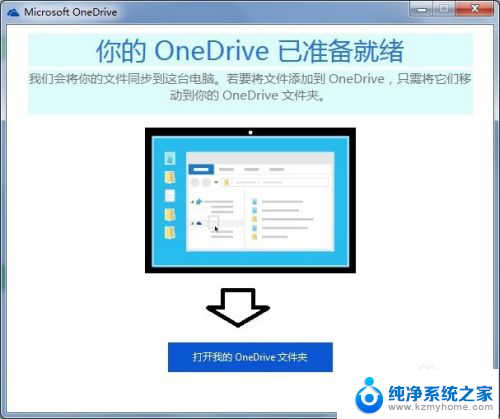
13.此时,这只是一个使网盘的介绍。
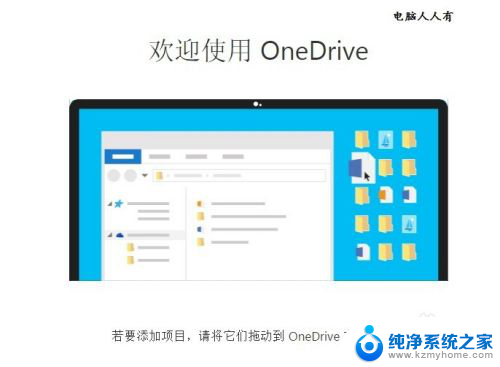
14.点击底下的按钮,查看相关能,还可以共享文件和文件夹。
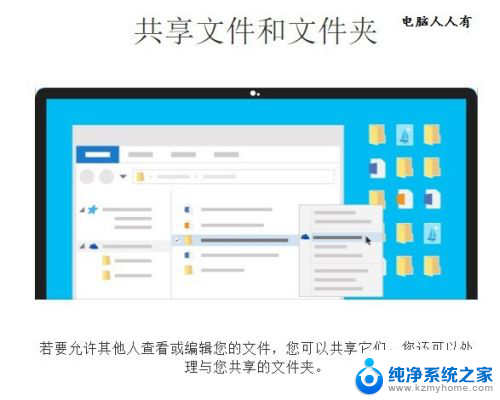
15.获取移动(手机、平板等客户端)应用。
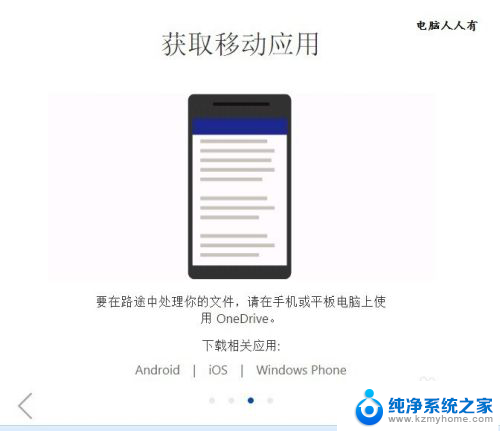
16.你已准本就绪→点击转到OneDrive(这是为没有安装OneDrive客户端用户准备的,因为有很多不同的系统。需要下载不同版本的客户端)。
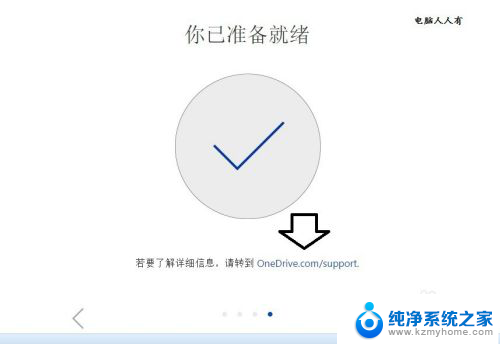
17.如要使用OneDrive(微软网盘)点击开始菜单上的OneDrive即可,需要同步到网盘只要将文件拖拽进去即可。
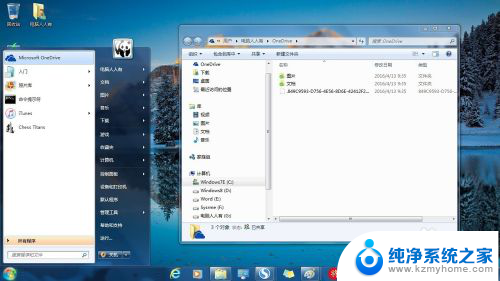
18.可以将操作系统的所有驱动程序都备份到网盘,以防不时之需。所有的操作和在操作系统中进行没什么两样,只是要同步的话,一定要保持联网。而且上传的个速度一定是很慢的,数G的数据,需要几天才能上传完成!
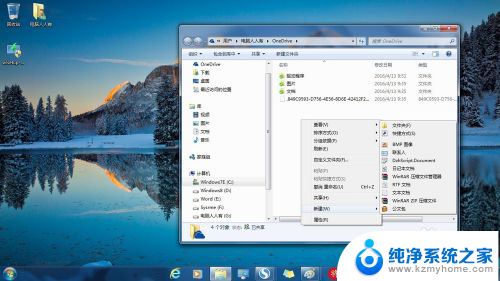
以上就是如何在Windows 7中使用Microsoft的全部内容,需要的用户可以按照以上步骤进行操作,希望对大家有所帮助。
win 7怎么用microsoft 如何在Windows 7系统中安装和登录Microsoft OneDrive相关教程
- win7和win10双系统怎么装 win10下如何安装win7双系统的方法
- windows7怎么系统重装 Win7系统怎么重新安装
- windows7能安装ps2020吗 Win7系统下如何安装PS2020并实现兼容
- win7如何用光盘重装系统 Win7系统光盘安装详细教程
- 如何win10安装win7系统 win10如何实现win7双系统安装
- 2013苹果电脑装win7 2013款MacBook Air如何安装双系统Windows7
- 笔记本win10装win7双系统 win10系统下如何实现win7双系统安装
- win7系统怎么换xp系统 win7如何回退安装xp系统
- windows7未安装音频设备 Win7系统没有声音但显示未安装音频设备
- 如何安装u盘win7系统 U盘安装Win7系统教程详解
- 苹果电脑安装win10双系统怎么切换 苹果笔记本装了双系统怎么选择启动
- ghost能安装iso文件吗 ghost版Win10系统安装方法
- 笔记本怎么装两个硬盘 笔记本双硬盘安装注意事项
- 安装独立显卡后显示器不亮 电脑换新显卡后显示器不亮怎么办
- 笔记本电脑安装双系统 电脑如何安装多系统
- 正版系统如何重装正版系统 win10怎么清空并重装系统
系统安装教程推荐
- 1 笔记本怎么装两个硬盘 笔记本双硬盘安装注意事项
- 2 笔记本电脑安装双系统 电脑如何安装多系统
- 3 win11显卡驱动程序安装失败 nvidia驱动程序安装失败怎么办
- 4 win11怎么重置应用 如何重新安装Windows11系统应用
- 5 win11安装系统更新后白屏 Win11白屏问题的修复方法
- 6 win11怎么安装ie0 IE浏览器安装教程
- 7 win11重装后没有windows defender Win11没有安装Defender怎么办
- 8 window10笔记本怎么重新做系统 笔记本怎么重新安装操作系统
- 9 win11安装edge浏览器打不开 win11edge浏览器打不开白屏怎么办
- 10 win11选择软件安装位置 Win11如何更改软件安装位置